Aprende a utilizar estaciones e interfaces, a ejecutar aplicaciones y a crear diferentes versiones de aplicaciones.
From r283 onwards, display devices are renamed interfaces.
En este artículo, aprenderás:* Cómo y cuándo crear y asignar estaciones e interfaces* Cuándo probar aplicaciones en modo desarrollador frente a Tulip Player* Cómo publicar una aplicación y crear versiones de aplicaciones* La importancia de recopilar comentarios e iterar aplicaciones
Estaciones
Una estación es la entidad virtual donde se realiza un trabajo o un proceso. Cada Instancia necesita tener una estación configurada para poder funcionar. Las estaciones deben imitar las estaciones de la vida real en la planta de producción para que pueda tener un entorno listo para la producción para ejecutar sus aplicaciones.
Las instancias pueden utilizar hasta 10.000 estaciones.
Nombre las estaciones para alinearlas con el trabajo u operación que ocurre en la estación física.
Ejemplos- Pruebas- Línea de montaje 1- Araña de agua
Obtenga más información sobre las estaciones aquí.
Interfaces
Las interfaces son los dispositivos físicos utilizados para ejecutar una aplicación. Cada estación debe asignarse 1:1 a una interfaz.
Nombre las interfaces de acuerdo con el dispositivo físico.
Ejemplo- Número de serie- Etiqueta del dispositivo
Obtenga más información sobre las interfaces aquí.
Las interfaces están separadas de las estaciones para que pueda cambiar una interfaz fácilmente si es necesario, por ejemplo, si un dispositivo deja de funcionar.
El siguiente gráfico muestra la relación entre los bancos operativos con los dispositivos, la interfaz 1:1 con las estaciones y la aplicación que se ejecuta en la interfaz.

Una estación física puede tener más de una interfaz, como una tabla de órdenes de trabajo en una interfaz e instrucciones de montaje en otra interfaz. Sin embargo, ambas interfaces necesitan estaciones separadas para el trabajo que se realiza.
Asignar una aplicación a una estación
La asignación de aplicaciones a una estación debe realizarse primero a nivel de grupo de estaciones, si procede. Esto garantiza que todas las estaciones relacionadas con un proceso específico utilicen la misma aplicación y versión.
Stations should always be assigned to the most recent published version of an app, unless the station is for a developer. Make sure you pay attention to the version of the app, and update the assigned app version whenever needed.
Para asignar una aplicación a una estación
- Navegue a la página de estaciones pasando el ratón por encima de la pestaña "Shop Floor" en la barra de navegación superior.
- Seleccione la estación que desea utilizar y haga clic en Editar junto a las asignaciones de aplicaciones de estación.
- Haga clic en el menú desplegable Añadir una aplicación y seleccione la aplicación que desea asignar de la lista.
- Haga clic en Guardar.
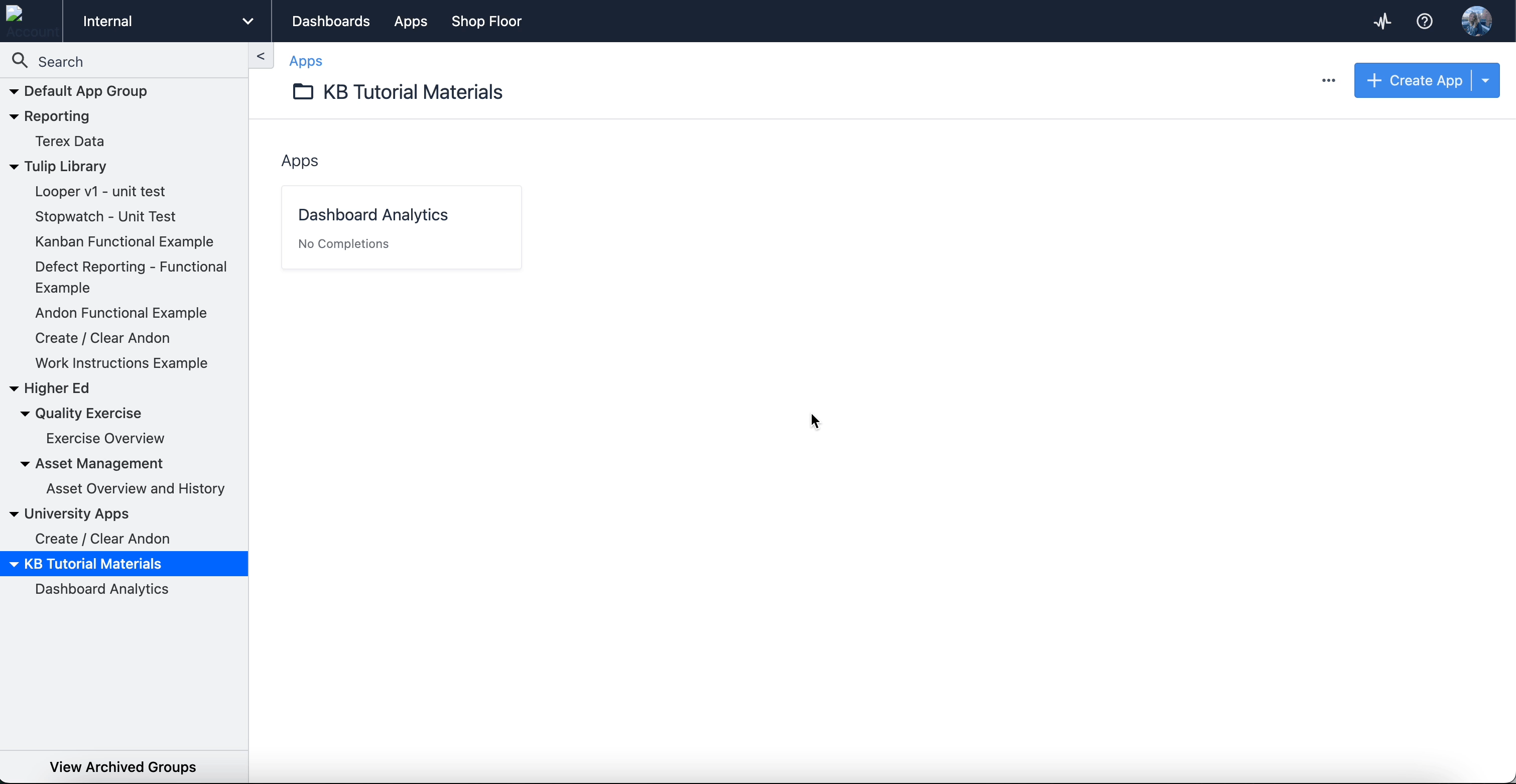
Only users with station management permissions can assign apps to a stations. Learn more here.
Publicar una aplicación
El ciclo de vida de una aplicación suele tener de 2 a 4 fases, dependiendo de la complejidad de su proceso:
- Desarrollo
- Los usuarios con los permisos adecuados pueden realizar cambios de forma libre y flexible.
- Aprobación pendiente [opcional]
- En esta fase, los aprobadores pueden revisar y probar las aplicaciones.
- Pendiente de publicación [opcional]
- En esta fase, las aplicaciones pueden utilizarse para formación y prepararse para su publicación.
- Publicado
- En la mayoría de los casos, estas serán las versiones que se ejecutarán en el taller.
Obtenga más información sobre el proceso de publicación de aplicaciones aquí.
Una vez que se publica una aplicación desde su primera fase de desarrollo, se ha creado una versión de la aplicación.
Una versión publicada es una copia inalterable de la versión de desarrollo en el momento de la publicación. Cada vez que edita una aplicación tras su publicación, trabaja en una nueva versión.
Aprenda a publicar una aplicación aquí.
Versiones de la aplicación
Al crear una aplicación, existen dos versiones diferentes: una versión de desarrollo y una versión publicada. Una versión de desarrollo es una iteración de la aplicación que no se ha puesto a disposición del público, mientras que una versión publicada se ha publicado y está lista para los usuarios.
Las versiones de desarrollo de las aplicaciones son útiles cuando se realizan modificaciones en una versión ya publicada; los usuarios pueden seguir utilizando la versión publicada de la aplicación mientras los desarrolladores trabajan en los cambios. Tus datos permanecen en el mismo estado cuando publicas una nueva versión de la aplicación, arrastrando los de la anterior.
Probar aplicaciones en modo desarrollador
Mientras creas una aplicación, es crucial que pruebes su funcionalidad para asegurarte de que los botones, widgets, pasos y otros activos funcionan según lo previsto. Aquí es donde el modo de desarrollador resulta esencial para las pruebas.
Developer Mode is meant to run in Google Chrome.
El Modo Desarrollador es una ventana separada del Editor de Aplicaciones que le permite utilizar su aplicación sin afectar su utilización en producción. Esto significa que la información que introduzca no se escribirá en tablas, complementos o conectores. Las tablas se reflejan tal y como se inician cuando abres el Modo Desarrollador. Ningún cambio que hagas en los datos se reflejará en los registros reales de la app.
El Modo Desarrollador es útil para dar información de depuración sobre los activos y funciones de tu app para asegurarte de que tu lógica funciona correctamente. Puedes diagnosticar problemas rápidamente para entender los errores que necesitan atención. Cuando realice pruebas en el Modo Desarrollador también tendrá acceso a las Variables y Marcadores de Posición de Registro que se utilizan en cada paso.
Aggregations currently aren’t supported in Developer Mode.
Para entrar en el Modo Desarrollador, haga clic en el botón Probar situado en la parte superior derecha de las páginas App Info y App Editor. Se abrirá una nueva ventana que mostrará su aplicación en Modo Desarrollador.
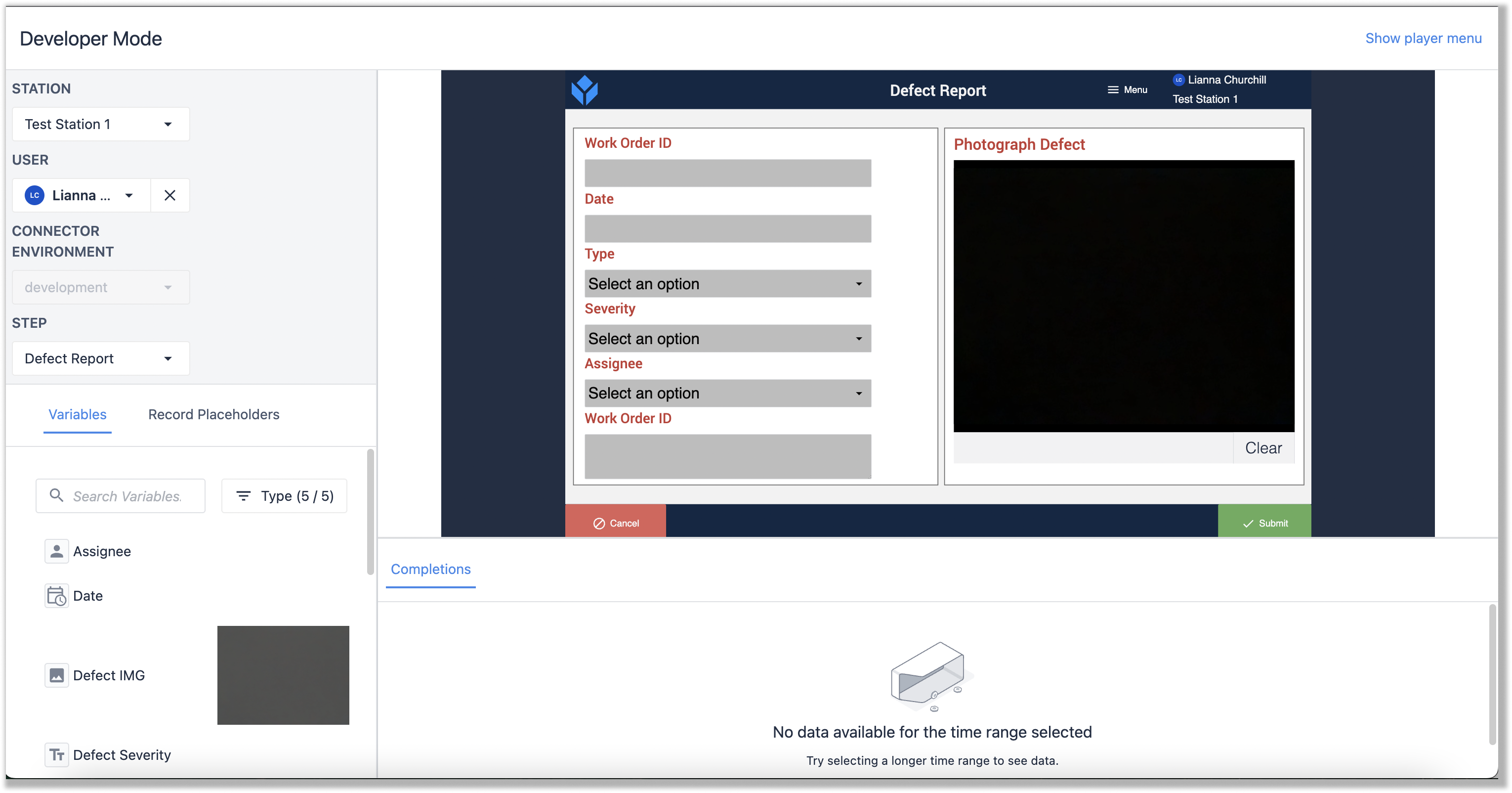
Lee más sobre las funciones disponibles en el modo de desarrollador aquí.
Ejecutar aplicaciones en el reproductor Tulip
El reproductor Tulip Player está diseñado para ejecutar tus aplicaciones y cambiar entre ellas sin esfuerzo. En Tulip Player, experimentarás exactamente lo que hacen tus usuarios, con la posibilidad de llamar a funciones del conector, escribir en tablas y hablar con máquinas externas.
Tulip Player es una aplicación externa que ejecuta tus aplicaciones, permitiéndote cambiar entre aplicaciones bajo tu instancia. La ejecución de aplicaciones a través de Tulip Player debe realizarse cuando la aplicación esté lista para su uso.
Antes de ejecutar una aplicación en el reproductor, tendrás que descargar Tulip Player, lo que puedes hacer aquí: Descargar Tulip Player.
Para abrir una aplicación en Tulip Player, haz clic en el botón Ejecutar situado en la esquina superior derecha de las pantallas App Info y App Editor (junto al botón Probar ). Se abrirá Tulip Player y podrás empezar a ejecutar tu aplicación.
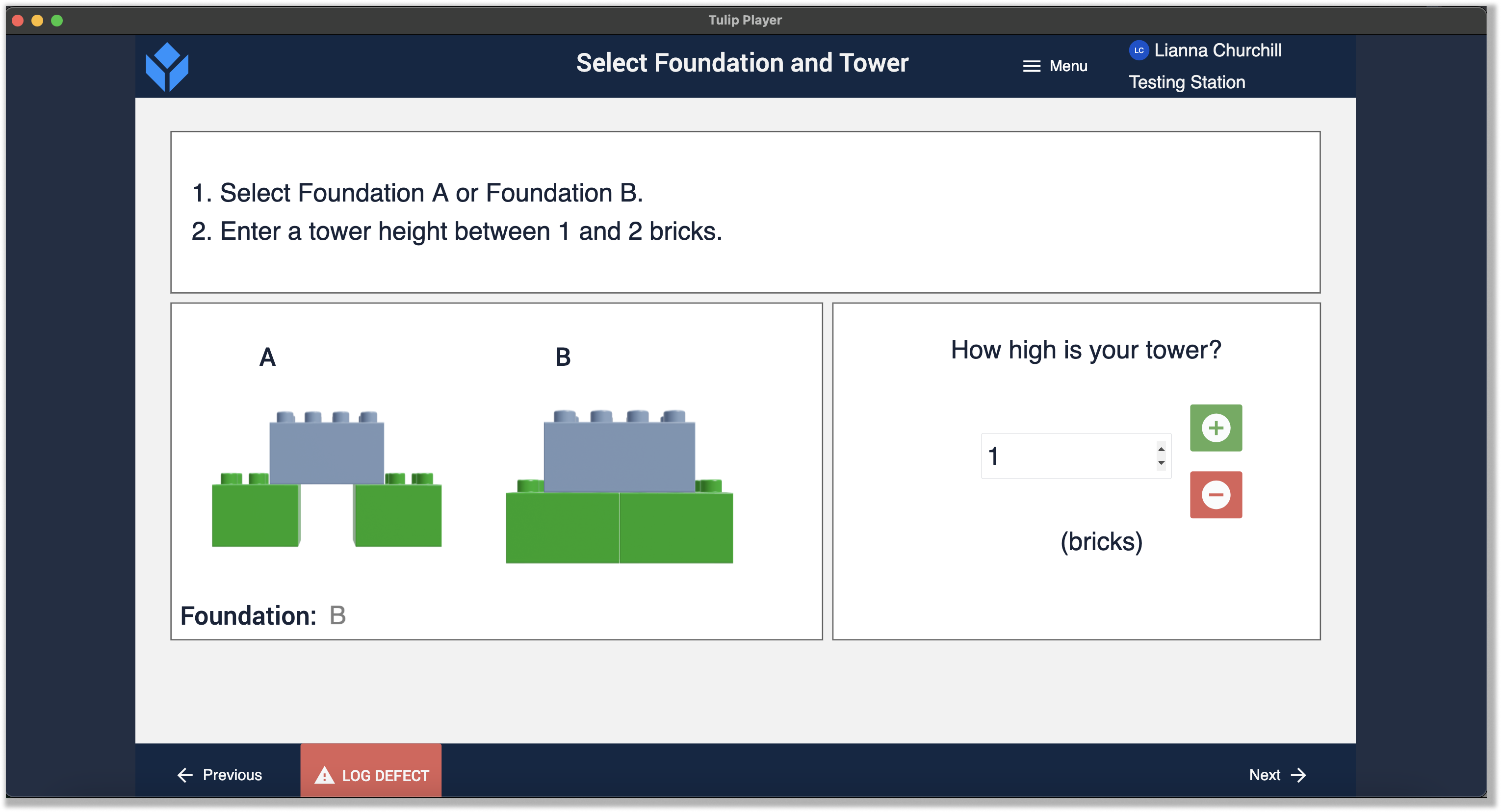
Obtén más información sobre cómo probar aplicaciones en Tulip Player aquí.
Mejorar e Iterar Aplicaciones
Las mejoras en las versiones de la aplicación deben basarse en los comentarios de las operaciones y de los usuarios de la aplicación, y guiarse por los KPI y los objetivos que se definieron en el proceso de desarrollo de la aplicación.
Para recabar opiniones, realice pruebas de usabilidad poco después de que una operación empiece a utilizar la aplicación. Las pruebas pueden incluir la observación de la usabilidad para detectar puntos de confusión, dificultades, errores o flujos de trabajo excesivos. Estas observaciones informan de los cambios necesarios en la aplicación.
Obtenga más información sobre las pruebas de usabilidad aquí.
Pasos siguientes
¿Desea profundizar más? Consulte estos artículos relacionados para ampliar lo que ha aprendido: * Creación y gestión de versiones de aplicaciones* Introducción: Gestión de usuarios* Intro: Configurar su instancia de Tulip
¿Has encontrado lo que buscabas?
También puedes dirigirte a community.tulip.co para publicar tu pregunta o ver si otros se han enfrentado a una pregunta similar.
